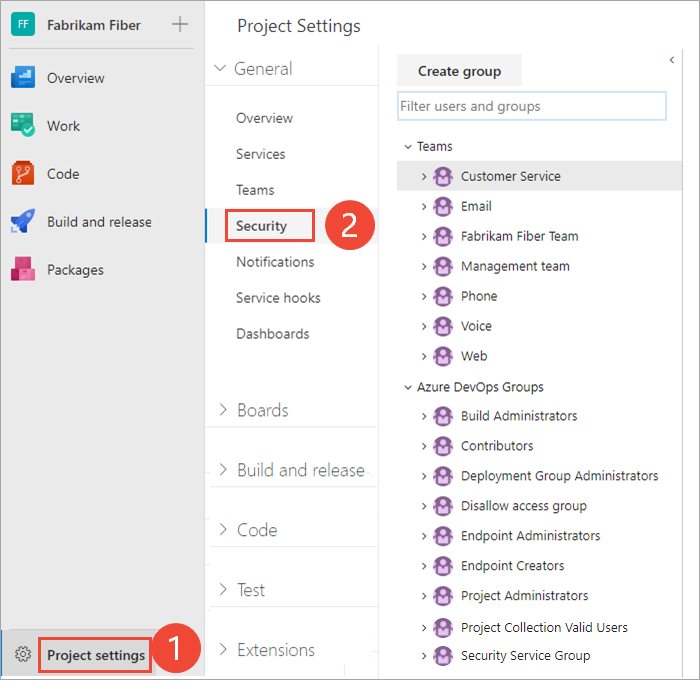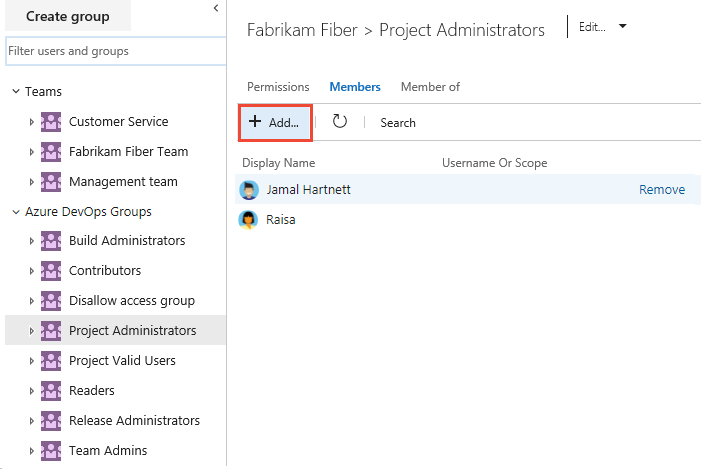Een projectbeheerder opzoeken
Azure DevOps Services | Azure DevOps Server 2022 - Azure DevOps Server 2019
De groep Projectbeheerders is de primaire beheerbeveiligingsgroep voor een project, met leden die gemachtigd zijn om de volgende taken uit te voeren:
- Een project verwijderen of de naam ervan wijzigen
- Gebruikers en teams toevoegen aan een project
- Gebiedspaden en iteratiepaden beheren
- Gedeelde querymappen organiseren
- Groepslidmaatschappen aanpassen, inclusief leden toevoegen aan de groep Projectbeheerders of andere groepen op projectniveau
- Machtigingen beheren op projectniveau en voor door het project gedefinieerde objecten
Als u gebruikers wilt toevoegen aan de groep Projectbeheerders of een machtiging op projectniveau wilt wijzigen, raadpleegt u Machtigingen op projectniveau wijzigen.
Vereisten
U moet lid zijn van de groep Geldige gebruikers voor projectverzameling om leden van de groep Projectbeheerders op te zoeken. Gebruikers die aan een project zijn toegevoegd, worden automatisch aan deze groep toegevoegd.
Leden van de groep Projectbeheerders identificeren
Volg de volgende stappen om leden van de groep Projectbeheerders te identificeren.
Notitie
Zie Preview-functies inschakelen om de voorbeeldpagina met projectmachtigingen in te schakelen.
Meld u aan bij uw project (
https://dev.azure.com/{Your_Organization}/{Your_Project}).Selecteer Machtigingen voor Project-instellingen>.
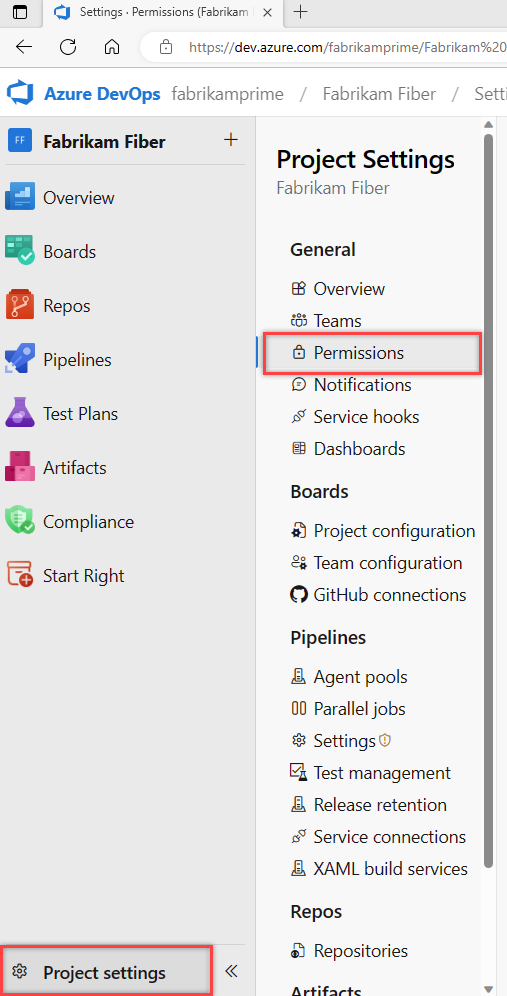
Selecteer Leden van projectbeheerders>.

Voer de naam van het gebruikersaccount in het tekstvak in en selecteer vervolgens de overeenkomst die wordt weergegeven. U kunt verschillende identiteiten invoeren die door het systeem worden herkend in het vak Gebruikers en/of groepen toevoegen. Het systeem zoekt automatisch naar overeenkomsten. Selecteer uw overeenkomst.
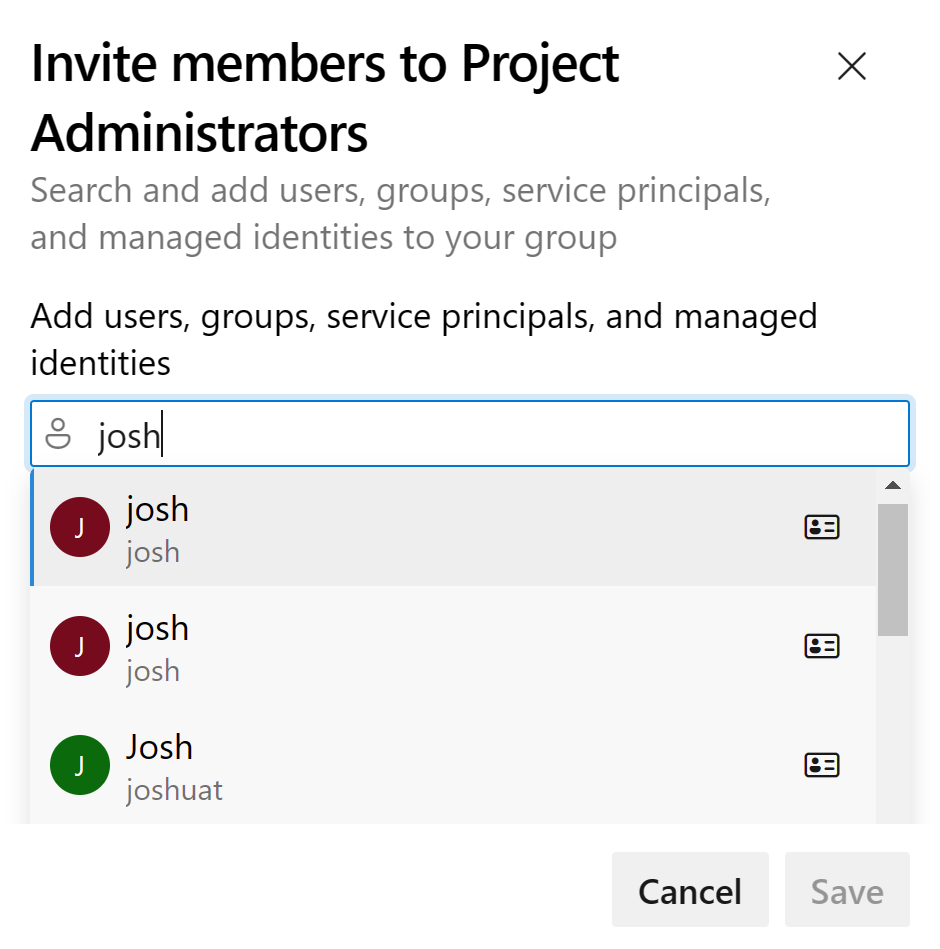
Notitie
Gebruikers met beperkte toegang, zoals Belanghebbenden, hebben geen toegang tot bepaalde functies, zelfs niet als ze machtigingen voor deze functies hebben verleend. Zie Machtigingen en toegang voor meer informatie.
Selecteer Opslaan.
Meld u aan bij uw project (
https://dev.azure.com/{Your_Organization}/{Your_Project}).Selecteer Beveiliging van projectinstellingen>.
Selecteer Leden.

Op de weergave wordt een lijst weergegeven met de leden van de groep Beheerders van projectverzamelingen.